DVD
- 1. Записать/Конвертировать видео на DVD+
- 2. Записать/Конвертировать DVD на ПК +
- 3. Другие советы DVD +
Как скачать DVD на компьютер под управлением Windows / Mac
Автор: Михаил Владимирович • 2025-10-23 21:13:30 • Проверенные решения
Хранение физических DVD-дисков не только создает проблемы с пространством, но и риск их поцарапать и повредить. Кроме того, воспроизведение этих дисковых видео на ваших портативных проигрывателях может быть проблемой. Во всех подобных ситуациях лучшим решением является загрузка DVD-диска на компьютер. Загруженный диск в вашей системе может быть быстро доступен, и риск физического повреждения также устраняется. Далее, перейдем к вопросу о том, как скачать DVD на компьютер и легко воспроизвести его на любом устройстве? Для этого мы здесь, чтобы предоставить вам лучшие и бесплатные способы легко загрузить DVD-диски на Mac/PC.
- Часть 1. Лучший способ скачать DVD на Mac/Windows и воспроизведение без проблем
- Часть 2. Как скачать DVD на Mac бесплатно
- Часть 3. Как бесплатно скачать DVD на компьютер Windows 10 С помощью VLC
Часть 1. Лучший способ скачать DVD на Mac/Windows и воспроизведение без проблем
Существует множество инструментов, доступных для загрузки DVD в систему Mac и Windows. Чтобы выполнить эту задачу качественно и без проблем, используйте профессиональный инструмент, такой как Wondershare UniConverter (первоначально Wondershare Video Converter Ultimate) рекомендовано. Этот универсальный Видеоинструмент облегчает загрузку вашего DVD / Blu-ray диска на ваш компьютер в различных популярных видеоформатах. Файлы на ваших дисках загружаются и преобразуются в любой формат с расширенными функциями и без потери качества. Файлы на вашем диске также можно редактировать с помощью таких функций, как обрезка, Обрезка, добавление специальных эффектов и другие для полной настройки. Wondershare UniConverter позволяет добавлять содержимое DVD в программный интерфейс непосредственно для этого процесса. Существует возможность добавить основной файл или все файлы для этого процесса. Версия программы для Windows и Mac доступна для скачивания.
Примечание: Wondershare UniConverter напоминает вам, что вы должны скачать незащищенные DVD-диски для личного использования. В противном случае вы можете подвергнуться юридическому риску.
 Wondershare UniConverter-лучший DVD-конвертер для Windows / Mac (Catalina Included)
Wondershare UniConverter-лучший DVD-конвертер для Windows / Mac (Catalina Included)

- Скачивайте DVD / Blu-ray диски на Mac / Windows и легко воспроизводите их.
- Конвертируйте DVD в MP4, MOV, AVI, WMV, FLV, MKV и другие 1000+ форматы.
- Скачивайте DVD-видео с 30-кратной скоростью и без потери качества.
- Редактируйте видео с помощью обрезки, обрезки, добавления водяных знаков, применения эффектов, добавления водяных знаков и многого другого.
- Записывайте и настраивайте DVD с помощью бесплатных шаблонов меню в различных темах.
- Скачивайте или записывайте видео с YouTube и других более чем 10 000 сайтов обмена видео.
- Передача видео с компьютера на iPhone, iPad и другие устройства напрямую и наоборот.
- Универсальный набор инструментов: добавление метаданных видео, GIF maker, cast video to TV, video compressor и screen recorder.
- Поддерживаемые ОС: Windows 10/8/7/XP/Vista, Mac OS 10.15 (Catalina), 10.14, 10.13, 10.12, 10.11, 10.10, 10.9, 10.8, 10.7, 10.6.
Шаги по загрузке DVD на Mac с помощью Wondershare UniConverter:
Во-первых, вы должны бесплатно скачать и быстро установить Wondershare UniConverter на свой ПК/Mac, а затем запустить его и вставить DVD-диск, который вы хотите загрузить, в дисковод вашего компьютера. Затем выполните следующие простые шаги, чтобы загрузить DVD на Mac. Если вы являетесь пользователем Windows, вы также можете выполнить аналогичные действия на вашем Windows 10/8/7 и других.
Шаг 1 Запустите Wondershare DVD downloader и загрузите DVD файлы
Запустите Wondershare UniConverter на вашем Mac и в главном интерфейсе Выберите раздел Конвертировать. . На вкладке Преобразование откройте, раскрывающееся меню рядом с опцией +Load DVD и выберите диск DVD-привода, на который вставлен ваш диск. Появится новое всплывающее меню, показывающее варианты выбора из основного фильма или всего фильма. Выберите нужный вариант и нажмите на кнопку Загрузить .
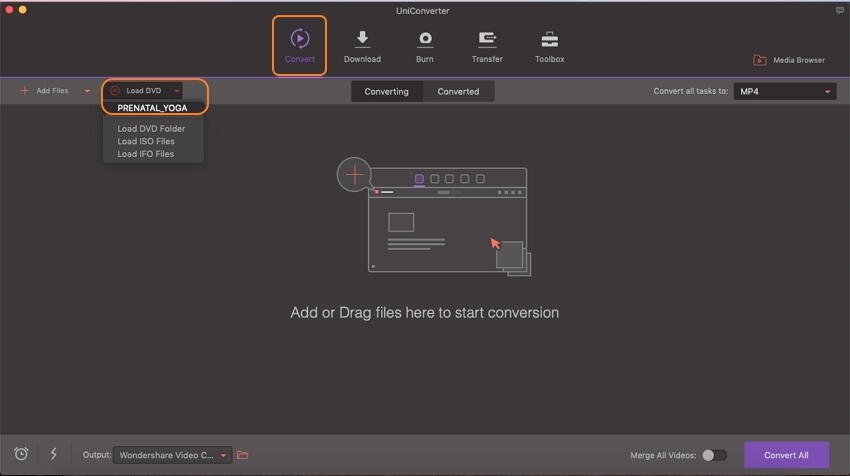
Шаг 2 Редактирование DVD-видео (необязательно)
Файлы будут добавлены в программное обеспечение и видны на интерфейсе. Под миниатюрой изображения появляются значки для редактирования. Выберите нужный значок, чтобы открыть окно настроек и внести необходимые изменения. Это необязательный шаг, который можно пропустить, если редактирование видео не требуется.

Шаг 3 Выберите целевой формат
Затем вам нужно выбрать формат видео, в который вы хотите загрузить и преобразовать файлы вашего диска. Откройте раскрывающееся меню в пункте Преобразовать все задачи в: в правом верхнем углу интерфейса. Выберите нужный формат на вкладке Видео . Сохраните разрешение в качестве исходного файла или выберите один из доступных предустановленных параметров.

Шаг 4 Загрузите DVD видео на компьютер
На вкладке Вывод выберите папку Mac, в которой вы хотите сохранить загруженный файл. Наконец, нажмите на кнопку Конвертировать все, чтобы начать загрузку ваших DVD-видео в вашу систему в нужном формате. Вы можете найти загруженные и преобразованные видео на вкладке Преобразованные в ближайшее время.
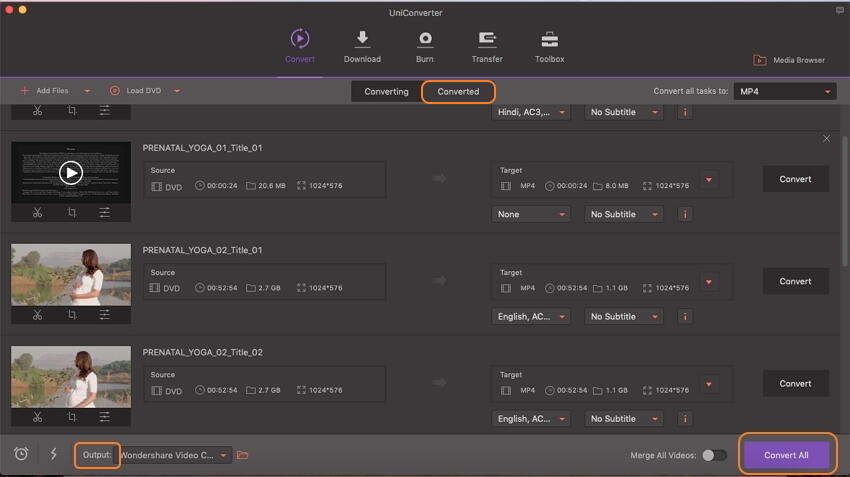
Часть 2. Как скачать DVD на Mac бесплатно
Если вы ищете бесплатное решение для бесплатной загрузки DVD-диска на вашу систему Mac, то использование Mac OS X-один из достойных вариантов. Этот метод работает только для копирования незащищенного диска и не поддерживает DVD-диск, который имеет какой-либо тип защиты от кодированного копирования.
Шаги по загрузке DVD-диска на Mac с помощью Mac OS X
Шаг 1: В вашу систему Mac вставьте DVD-диск, который вы хотите скопировать. Вставленный диск можно увидеть установленным на рабочем столе системы.
Шаг 2: Выберите Приложения > Утилиты, чтобы открыть Дисковую утилиту. С левой стороны выберите диск из данного списка. Есть два значка для DVD-диска-один для привода, а другой для самого диска. Выберите тот, который имеет отступ, как и для самого диска.
Шаг 3: Далее выберите опцию новый образ в главном окне Дисковой утилиты..
Шаг 4: В окне Сохранить как выберите имя файла, а также пункт назначения в вашей системе, где вы хотите сохранить копию диска. Убедитесь, что в месте назначения достаточно места для копирования всего содержимого диска.
Шаг 5: В разделе Сохранить как окно выберите DVD/CD Master в качестве опции в Формате изображения. Опция шифрования должна быть выбрана в none. Нажмите на кнопку СОХРАНИТЬ, чтобы подтвердить настройки.
Шаг 6: Как только диск будет скопирован в вашу систему в нужном месте назначения, вернитесь к Дисковой утилите. Изображение нового диска можно увидеть в окне Дисковой утилиты слева. Удалите оригинальный DVD-диск из вашей системы.
Шаг 7: Затем вставьте новый пустой и доступный для записи диск в свой Mac. В окне Дисковая утилита выберите образ нового диска. Нажмите на кнопку записи, а также выберите Скорость записи. Существует также возможность выбора, если вы хотите Проверить сгоревшие данные..

Шаг 8: после того, как DVD-диск будет успешно записан, система покажет подтверждающее сообщение, и у вас есть новая копия вашего DVD-диска в руке. Для дальнейшего создания копий одного и того же диска Образ диска может быть сохранен.
Недостатки метода:
- Сложный процесс и не подходит для пользователей, ищущих простые решения.
- Он не поддерживает выбор нужного формата видеофайла.
- Нет возможности редактировать и настраивать файлы перед записью.
- Ограниченные дополнительные возможности, связанные с процессом горения.
Часть 3. Как бесплатно скачать DVD на компьютер Windows 10 С помощью VLC
Вы ищете бесплатный вариант о том, как загрузить DVD-диск на свой компьютер, работающий под управлением Windows? VLC-это правильный выбор. Один из широко используемых медиаплееров, VLC способен выполнять множество других функций, включая загрузку DVD в вашу систему. Как правило, VLC media player устанавливается на вашу Windows, и это устраняет необходимость установки любого другого программного обеспечения для этой задачи.
Шаги по загрузке фильмов с DVD на компьютер с помощью VLC Media Player:
Шаг 1: Вставьте DVD-диск, который вы хотите скопировать в DVD-привод вашей системы Windows.
Шаг 2: Запустите приложение VLC Media Player на вашем ПК и на вкладке Media главного интерфейса выберите опцию Конвертировать/Сохранить .
Шаг 3: Появится новое всплывающее окно Open Media, в котором выберите вкладку Disc. В разделе Выбор диска выберите опцию DVD и убедитесь, что в поле устройство диска отображается драйвер DVD, в который вставлен диск.

Шаг 4: раздел начальной позиции можно использовать, если вы хотите вырвать только определенный заголовок или главу. Аналогично, если вам нужно скопировать какую-либо конкретную дорожку аудио или субтитров, выберите ее в разделе Аудио и Субтитры .
Шаг 5: Выберите меню Нет диска, так как плеер время от времени может попытаться преобразовать циклическое видео-меню и споткнуться. Наконец, нажмите на кнопку Пуск, чтобы начать передачу DVD на компьютер бесплатно на Windows 10.

Недостатки метода:
- Он не предлагает контроля над выбором нужного формата.
- Он не предоставляет возможности выбрать качество разорванного диска для сохранения памяти или для других целей.
- Ограниченные возможности редактирования файлов.
- Процесс копирования DVD-дисков происходит медленно и иногда может быть не очень успешным.
Вывод:
Учитывая недостатки бесплатных решений, можно констатировать, что Wondershare UniConverter является лучшим вариантом для загрузки DVD-фильмов на компьютер. С помощью программного обеспечения ваши диски могут быть легко и быстро загружены в вашу систему с большим количеством опций на выбор, таких как формат файла, качество и другие. Просто бесплатно скачайте и установите программу Wondershare, чтобы наслаждаться вашим диском в высоком качестве на любом устройстве и в любом формате.


Михаил Владимирович
Главный редактор